在word文档中怎么设置文字前面的黑点?
很多复制粘贴的文档每段前都有个黑点,在公司内部流转时既不严肃也不美观,在word文档中怎么设置文字前面的黑点?下面小编就为大家详细介绍一下,来看看吧
word的一些文字上面,有时候,你会看到一些黑点,作为标示,这个黑点有时候是写作需要,而且在一定得时刻可以起到画龙点睛的作用,那么在word文档中怎么设置文字前面的黑点?下面小编机务诶大家详细介绍一下,来看看吧!

word自带功能
1、首先,我们进入word,小编在上面输入几行字,以作例题之作用。
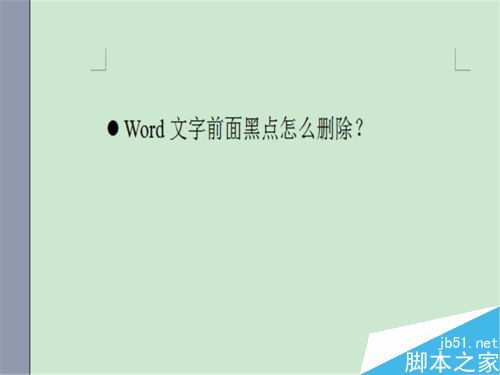
2、输入一行文字之后,将闪光符点击到文字的前面,之后执行:格式-项目符号与编号(N),之后进入弹窗。
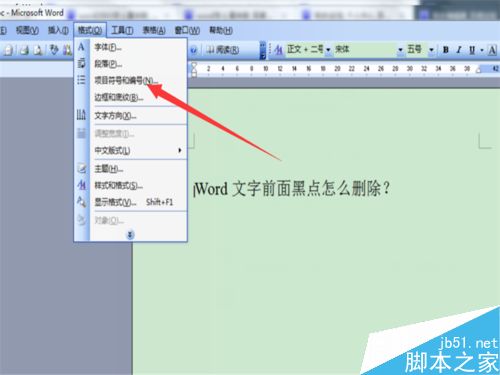
3、进入弹窗后,在项目编号(B)下面的选项中,找第二个,就是黑点,点击确定即可。
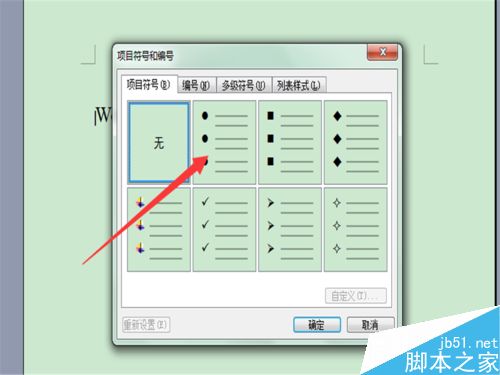
输入法输入黑点
1、我们的输入法也有黑点输入的功能,点击输入法出现【小编以百度输入法为例】

2、在百度输入法的最右侧有一个功能键的正方形,点击这个按键进入工具箱。
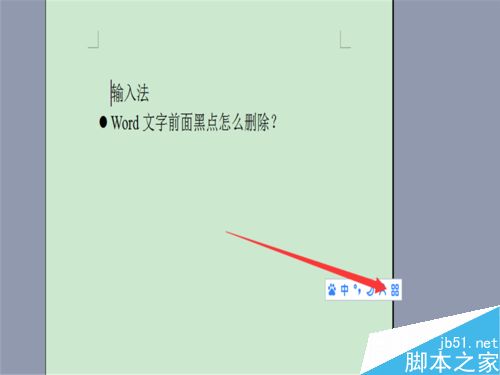
3、进入工具箱弹窗,你会在第一个看到符号大全的字样,点击其进入符号大全界面。

4、在符号大全界面,你会找到黑点,如图,点击黑点即可,这样你会在word界面上面看到黑点。
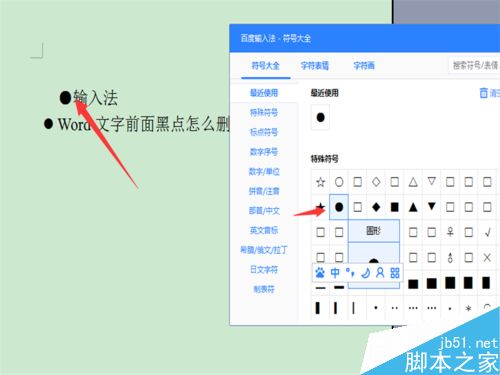

以上就是在word文档中怎么设置文字前面的黑点方法介绍,操作很简单的,大家学会了吗?希望能对大家有所帮助!
您可能感兴趣的文章
- 06-25office2021永久免费激活方法
- 06-25office专业增强版2021激活密钥2023密钥永久激活 万能office2021密钥25位
- 06-25office2021年最新永久有效正版激活密钥免费分享
- 06-25最新office2021/2020激活密钥怎么获取 office激活码分享 附激活工具
- 06-25office激活密钥2021家庭版
- 06-25Office2021激活密钥永久最新分享
- 06-24Word中进行分栏文档设置的操作方法
- 06-24Word中进行文档设置图片形状格式的操作方法
- 06-24Word中2010版进行生成目录的操作方法
- 06-24word2007中设置各个页面页眉为不同样式的操作方法


阅读排行
推荐教程
- 11-30正版office2021永久激活密钥
- 11-25怎么激活office2019最新版?office 2019激活秘钥+激活工具推荐
- 11-22office怎么免费永久激活 office产品密钥永久激活码
- 11-25office2010 产品密钥 永久密钥最新分享
- 11-22Office2016激活密钥专业增强版(神Key)Office2016永久激活密钥[202
- 11-30全新 Office 2013 激活密钥 Office 2013 激活工具推荐
- 11-25正版 office 产品密钥 office 密钥 office2019 永久激活
- 11-22office2020破解版(附永久密钥) 免费完整版
- 11-302023 全新 office 2010 标准版/专业版密钥
- 03-262024最新最新office365激活密钥激活码永久有效






